「幅の広いリボンケーブルって何に使うの?」
「IDEとATAの違いが分からない…」
古いPCのストレージ接続で使われていたのが、PATA(Parallel ATA)です。
この記事では、かつて主流だったPATA規格について、基礎から実践的な知識まで分かりやすく解説していきますね。
PATAの基本概念
PATAって何?
PATA(Parallel ATA)は、ハードディスクやCD/DVDドライブをマザーボードに接続するための規格です。
「Parallel」という名前の通り、データを複数の線で並列に転送する方式を採用しています。
1980年代から2000年代まで、PCのストレージ接続の標準として広く使われていました。
ATAとIDEの関係
用語が複数あって混乱しやすいので、整理しましょう。
ATA(AT Attachment)
正式な規格の名称です。
IBM PC/ATという古いPCの拡張規格として開発されたことが由来ですね。
IDE(Integrated Drive Electronics)
実装方式の名称で、制御回路をドライブ側に内蔵する設計です。
一般的には、ATAとIDEは同じ意味で使われていますよ。
PATA(Parallel ATA)
SATA(Serial ATA)が登場してから、区別するために付けられた名称です。
それまでは単に「ATA」や「IDE」と呼ばれていました。
PATAの歴史と発展
初期のATA規格
1986年に最初のATA規格が登場しました。
ATA-1(1994年標準化)
- 最大転送速度:8.3MB/秒
- PIOモード0〜2、DMAモード0〜2をサポート
当時としては革新的な速度だったんですね。
Ultra DMAの登場
1990年代後半から、高速化が進みます。
ATA-4(Ultra ATA/33)
1998年に登場し、33MB/秒の転送速度を実現しました。
ATA-5(Ultra ATA/66)
2000年に66MB/秒まで高速化されました。
80芯ケーブルの導入で信号品質が向上したんです。
ATA-6(Ultra ATA/100)
2002年には100MB/秒に到達しました。
ATA-7(Ultra ATA/133)
2003年、PATAの最終進化形として133MB/秒を実現しました。
この後、SATAへの移行が始まりますよ。
PATAの物理的特徴
ケーブルの構造
PATAケーブルは、特徴的な幅広のリボン形状です。
40芯ケーブル
初期の規格で使われていました。
- 40本のデータ線
- 最大転送速度:33MB/秒
- ケーブル長:最大18インチ(約45cm)
グレーや黒の色が一般的でしたね。
80芯ケーブル
Ultra ATA/66以降で必須になりました。
- 40本のデータ線
- 40本のグランド線(ノイズ対策)
- 見た目は40芯と同じコネクタ
- 信号品質の向上で高速化を実現
青、黒、グレーの3色コネクタが標準です。
コネクタの種類
40ピンの標準コネクタが使われています。
マザーボード側
青色のコネクタで、垂直に実装されることが多いです。
デバイス側
- 黒色:マスターデバイス用
- グレー:スレーブデバイス用
色分けされていることで、接続が分かりやすくなっていますよ。
電源コネクタ
データケーブルとは別に、電源も必要です。
4ピンモレックスコネクタ
- +12V(黄色)
- +5V(赤色)
- GND(黒色)×2
ハードディスクとCD/DVDドライブの両方に使われていました。
マスター/スレーブ設定
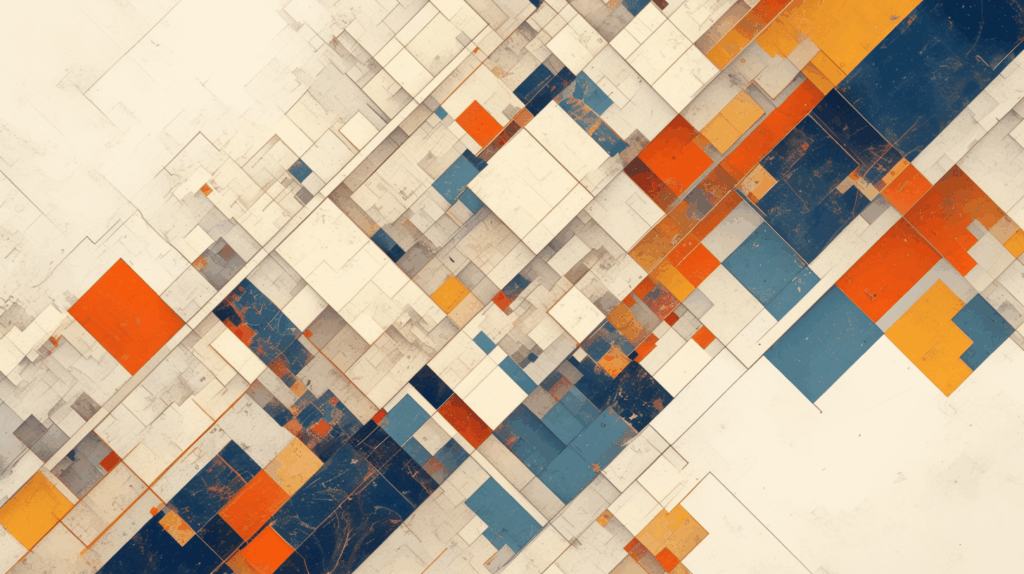
1つのケーブルに2台接続
PATAの大きな特徴が、1本のケーブルで2台まで接続できることです。
マスターデバイス
優先的に認識されるデバイスです。
通常は起動ドライブ(OSがインストールされたHDD)に設定します。
スレーブデバイス
2番目のデバイスとして認識されます。
追加のストレージやCD/DVDドライブによく使われましたね。
ジャンパーピンの設定
デバイスの役割は、ジャンパーピンで設定します。
ドライブの背面に、小さなピンとジャンパーがあるんです。
主な設定モード:
- Master(マスター):単独または2台構成の主デバイス
- Slave(スレーブ):2台構成の副デバイス
- Cable Select(CS):ケーブルの位置で自動判定
ジャンパーの位置は、ドライブのラベルに図示されていますよ。
Cable Select(ケーブルセレクト)
自動判定機能で、設定を簡単にします。
仕組み:
ケーブルの配線により、接続位置で役割が決まります。
- 末端(青):マザーボード
- 中間(グレー):スレーブデバイス
- 終端(黒):マスターデバイス
両方のデバイスをCSに設定すれば、物理的な位置で自動判定されますね。
データ転送モード
PIOモード(Programmed I/O)
CPUが直接データ転送を制御する方式です。
世代別の速度:
- PIO Mode 0:3.3MB/秒
- PIO Mode 1:5.2MB/秒
- PIO Mode 2:8.3MB/秒
- PIO Mode 3:11.1MB/秒
- PIO Mode 4:16.7MB/秒
CPUに負荷がかかるため、初期の規格で使われていました。
DMAモード(Direct Memory Access)
CPUを介さずに、メモリと直接やり取りします。
Multiword DMA:
- DMA Mode 0:4.2MB/秒
- DMA Mode 1:13.3MB/秒
- DMA Mode 2:16.7MB/秒
CPU負荷が軽減されるのがメリットですね。
Ultra DMAモード
最も高速な転送モードです。
各世代の速度:
- Ultra DMA/33:33MB/秒(ATA-4)
- Ultra DMA/66:66MB/秒(ATA-5)
- Ultra DMA/100:100MB/秒(ATA-6)
- Ultra DMA/133:133MB/秒(ATA-7)
数字は最大転送速度(MB/秒)を表しています。
SATAとの比較
物理的な違い
見た目で大きく異なります。
PATAの特徴:
- 幅広のリボンケーブル
- 大きな40ピンコネクタ
- 1ケーブルで2台接続可能
- ケーブル長:最大45cm
SATAの特徴:
- 細いケーブル
- 小さな7ピンコネクタ
- 1ケーブルで1台のみ
- ケーブル長:最大1m
SATAの方がケーブル管理が圧倒的に楽ですね。
転送速度の比較
SATAは圧倒的に高速です。
PATAの最高速度:
Ultra ATA/133で133MB/秒
SATAの速度:
- SATA 1.0:150MB/秒
- SATA 2.0:300MB/秒
- SATA 3.0:600MB/秒
シリアル転送の方が、高速化しやすいんです。
ホットプラグ対応
PATA:
電源を切らずに抜き差しできません。
SATA:
ホットプラグに対応しており、動作中でも安全に抜き差しできます。
外付けドライブとして使いやすくなりましたね。
PATA接続の実践
ハードディスクの接続手順
古いPCでのHDD増設方法です。
ステップ1:ジャンパー設定
既存のHDDがマスターなら、新しいHDDはスレーブに設定します。
ドライブ背面のジャンパーを、図に従って移動させてください。
ステップ2:ケーブル接続
- 青コネクタ:マザーボード
- 黒コネクタ:マスターHDD
- グレーコネクタ:スレーブHDD
色に従って接続すれば間違いませんね。
ステップ3:電源接続
4ピンモレックスコネクタを、各ドライブに接続します。
カチッと音がするまで、しっかり押し込んでください。
ステップ4:BIOS設定
起動後、BIOSで新しいドライブが認識されているか確認しましょう。
CD/DVDドライブの増設
光学ドライブの追加も同様です。
推奨構成:
- プライマリチャネル:HDDをマスター
- セカンダリチャネル:CD/DVDドライブをマスター
別のチャネルに接続すると、パフォーマンスが向上しますよ。
BIOSでの設定
ドライブの認識
BIOSがデバイスを正しく検出する必要があります。
Auto Detect機能:
ほとんどのBIOSは、起動時に自動でドライブを検出します。
手動設定が必要な場合は、以下の情報を入力してください:
- シリンダー数
- ヘッド数
- セクター数
最近のドライブなら、LBAモードを選択すれば自動設定されますね。
転送モードの設定
最適なモードを選択することで、性能を最大化できます。
Auto(推奨):
BIOSが自動的に最適なモードを選択します。
Manual:
PIOやDMAのモードを手動で指定できます。
トラブル時の切り分けに使えますよ。
起動順序の設定
どのドライブから起動するか指定します。
Boot Priority:
- 1st Boot Device:プライマリマスター(HDD)
- 2nd Boot Device:CD/DVDドライブ
- 3rd Boot Device:フロッピードライブ
OSインストール時は、CD/DVDを最優先にしますね。
トラブルシューティング

ドライブが認識されない
いくつかの原因が考えられます。
ジャンパー設定の確認
マスター/スレーブが正しく設定されているか確認してください。
同じケーブルに2台のマスターや2台のスレーブがあると、競合します。
ケーブルの接続
- コネクタの向きが正しいか
- しっかり挿さっているか
- ピンが曲がっていないか
赤い線が1番ピン側になるように接続しますよ。
電源の確認
4ピンモレックスが確実に接続されているか確認しましょう。
電源が供給されていないと、当然認識されません。
転送速度が遅い
設定や環境の問題かもしれません。
Ultra DMAが無効
BIOSまたはOSで、Ultra DMAが有効になっているか確認してください。
PIOモードになっていると、極端に遅くなります。
80芯ケーブルの使用
Ultra ATA/66以上では、80芯ケーブルが必須です。
40芯ケーブルでは、速度が制限されてしまいますね。
ケーブル長
規格では最大45cmまでです。
長すぎると、信号品質が低下して速度が出なくなります。
エラーメッセージへの対処
「Primary Master Hard Disk Fail」
プライマリマスターのドライブに問題があります。
接続を確認するか、別のドライブで試してみてください。
「SMART Error」
ドライブの自己診断機能が故障を検出しました。
データをバックアップして、ドライブ交換を検討しましょう。
PATA to SATA変換
変換アダプターの活用
古いPATAドライブを、SATAポートで使えます。
PATA→SATA変換アダプター:
PATAドライブに取り付けて、SATA接続に変換します。
価格も手頃で、1000円〜2000円程度ですよ。
SATA→PATA変換アダプター:
逆に、SATAドライブをPATAポートで使う変換器もあります。
古いマザーボードでSSDを使いたい場合に便利ですね。
互換性の注意点
すべての組み合わせで動作するわけではありません。
相性問題:
特定のドライブとアダプターで、認識しない場合があります。
購入前にレビューを確認しましょう。
電源供給:
変換アダプターによっては、別途電源が必要なものもあります。
仕様をよく確認してくださいね。
PATAの利点と欠点
メリット
当時としては優れた規格でした。
1ケーブルで2台接続
ケーブル本数を減らせるため、配線が簡素化されます。
広い互換性
長期間使われたため、対応デバイスが豊富です。
低コスト
成熟した技術で、製造コストが低く抑えられていました。
デメリット
時代とともに、限界が見えてきました。
幅広ケーブル
エアフローを妨げ、ケース内が煩雑になります。
転送速度の限界
並列転送の物理的限界で、133MB/秒が上限でした。
ケーブル長の制限
最大45cmと短く、大型ケースでは取り回しが難しいです。
設定の複雑さ
マスター/スレーブの設定が必要で、初心者には分かりにくかったですね。
現在のPATA利用状況
レガシーシステムでの継続利用
一部の環境では、今でも現役です。
産業機器
制御システムや組み込み機器では、まだPATAが使われています。
交換サイクルが長いため、旧規格が残り続けるんですね。
古いPC
2000年代前半のPCでは、PATAが主流でした。
これらのメンテナンスには、PATA知識が必要です。
データ復旧
古いHDDからデータを取り出す際に、PATA接続が必要になります。
入手性と価格
新品の入手は難しくなっています。
ハードディスク
新品のPATA HDDは、ほとんど生産されていません。
中古市場やNOS(新古品)での購入が中心ですね。
ケーブル類
まだ入手可能で、数百円から購入できます。
予備を持っておくと安心ですよ。
光学ドライブ
PATA接続のCD/DVDドライブも、在庫限りになっています。
データ移行とアップグレード

PATAからSATAへの移行
システムを更新する際の手順です。
データのバックアップ
まず、重要なデータを別のメディアにコピーします。
外付けHDDやクラウドストレージが便利ですね。
クローニング
専用ソフトで、ドライブの内容を丸ごとコピーできます。
- EaseUS Todo Backup
- Acronis True Image
- Clonezilla(無料)
OSも含めて移行できるので、再インストール不要ですよ。
新規インストール
クリーンインストールで、システムをリフレッシュする方法もあります。
パフォーマンスの向上が期待できます。
SSDへのアップグレード
古いPCでも、SSDで高速化できる場合があります。
PATA→SATA変換経由
変換アダプターを使えば、PATAポートでSSDを利用可能です。
体感速度は大幅に向上しますね。
容量の選択
OSとアプリケーション用なら、120GB〜256GBで十分です。
データは別のドライブに保存する構成が一般的ですよ。
PATAに関する豆知識
40芯と80芯の見分け方
外見では区別しにくいことがあります。
確実な方法:
コネクタの色で判断します。
- 80芯:青(マザーボード側)、黒、グレーの3色
- 40芯:黒一色または2色
Ultra ATA/133の普及率
最高速度規格でしたが、普及は限定的でした。
理由:
2003年にSATAが登場し、すぐに移行が始まったためです。
実際には、Ultra ATA/100が最も普及した規格ですね。
IDEの語源
「Integrated Drive Electronics」の略です。
コントローラーをドライブ側に統合することで、シンプルな設計を実現しました。
それ以前は、別途コントローラーカードが必要だったんですよ。
メンテナンスとケア
ケーブルの取り扱い
物理的なダメージを避けましょう。
折り曲げ注意
リボンケーブルは、鋭角に折ると内部の配線が断線します。
緩やかなカーブを保ってください。
接続の確認
定期的に、コネクタの緩みをチェックしましょう。
振動で徐々に緩むことがありますよ。
ドライブの寿命
PATAハードディスクも、消耗品です。
使用年数の目安:
3〜5年で交換を検討してください。
異音や速度低下は、故障の前兆かもしれません。
SMART情報の確認
CrystalDiskInfoなどのツールで、ドライブの健康状態を確認できます。
定期的にチェックする習慣を付けましょう。
まとめ:PATAの歴史的役割を理解しよう
PATA(Parallel ATA)は、20年以上にわたってPC用ストレージの標準規格でした。
現在はSATAに置き換わりましたが、理解しておくことで古いシステムの保守に役立ちます。
この記事の重要ポイント:
- PATAは並列データ転送方式のストレージ接続規格
- IDEとATAは基本的に同じ意味で使われる
- 幅広のリボンケーブルと40ピンコネクタが特徴
- マスター/スレーブ設定でジャンパーピンを使用
- Ultra ATA/133が最高速度(133MB/秒)
- SATAと比べて速度や利便性で劣る
- 現在は主にレガシーシステムで使用
- 変換アダプターでSATAとの相互利用が可能
古いPCのメンテナンスやデータ復旧で、PATAの知識が必要になることがあります。
基本を理解しておけば、いざという時に役立ちますよ。








コメント